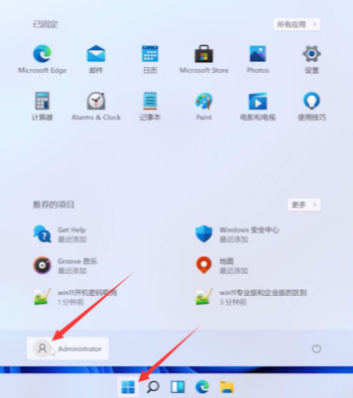经常连接wifi的用户都知道,无线密码是手机、笔记本等无线终端连接路由器的无线信号时需要输入的密码,而这个就的说到路由器密码,懂得用户就知道该怎么去设置,不过有用户却不知道,这是会吃亏的,下面,小编就将设置路由器密码的方法告诉大家。
无线路由器都要进行密码的设置,出厂虽然会带一个密码但是这个密码正常比较麻烦不容易记忆,更不好的就是会被一些用户偷偷的破解,为了更好的去使用无线网络,该怎么去设置路由器密码呢?下面,小编就跟大家介绍路由器设置密码的操作了。
如何设置路由器密码
确认无线网已经连接,可以从状态栏里看出

路由器图-1
打开浏览器,输入路由器地址:正常是192.168.1.1。以你个人路由器地址为准。
就可以进入路由器设置页面。

路由器图-2
正常默认是账号为:admin,密码也是admin
0x000000FC,小编教你解决电脑蓝屏代码0x000000FC
现在使用电脑玩游戏的用户是越来越多,普遍偏向于年轻化,大到成功人士,小到小学生,很多的用户在玩游戏玩着玩着电脑就突然蓝屏了,然后重启导致游戏输了.那么该怎么去解决系统蓝屏的情况呢?下面,小编就来跟大家说说蓝屏代码的解决方法.

设置密码图-3
无线路由器里的设置在,“无线设置”下的“无线安全设置”。有些路由器会在安全设置里。

路由器图-4
进去无线安全设置,除了不设置密码的选项外,还出现3种加密方式:
WPA-PSK/WPA2-PSK,一般用户均选用这种模式,这种模式是比较安全,能够阻止一般偷网软件的攻击。
设定自己的路由器密码,要注意大小写。

密码图-5
关于设置路由器密码的方法,小编就跟大家讲到这里了。是不是很简单呢?试试吧!
以上就是电脑技术教程《如何设置路由器密码,小编教你路由器如何设置密码》的全部内容,由下载火资源网整理发布,关注我们每日分享Win12、win11、win10、win7、Win XP等系统使用技巧!笔记本无线,小编教你笔记本无线网卡怎么打开
笔记本的最大优势是什么?答曰“自带无线网络”,可随时随地的去上网,只要有无线网络信号和密码,打开电脑的无线上网功能就能轻松进行网上冲浪了.不过有用户却遇到了打开无线网卡的情况,这该怎么去打开呢?下面,小编就来跟大家说说无线网卡.